Les favoris ont disparu de votre navigateur, et vous recherchez une information : comment restaurer les favoris dans Mozilla ? C'est très simple à faire, ne vous inquiétez pas, nous restaurerons tous les onglets. Je sais par moi-même que les sites les plus appréciés et les plus nécessaires sont ajoutés aux favoris et quand ils disparaissent, c'est un peu frustrant. Examinons les cas les plus courants entraînant une perte de favoris :
- L'ordinateur s'est figé et après le redémarrage, les favoris ont disparu
- Le navigateur Firefox se bloque ou, en d'autres termes, cesse de fonctionner et lorsque vous le redémarrez, vous constatez que tous vos favoris ont disparu.
- Après la mise à jour de Mozilla vers une version plus récente, des problèmes surviennent parfois avec vos favoris et vos paramètres.
Comment récupérer les signets manquants
Considérons plusieurs situations et, par conséquent, plusieurs options de récupération.
1. Vous avez supprimé un favori par accident, mais vous n'avez pas encore eu le temps de fermer le navigateur. Dans ce cas, vous pouvez simplement annuler les modifications récentes, dans notre cas, la suppression.
Passez votre curseur sur le menu « afficher vos favoris », puis cliquez sur « afficher tous les favoris » - comme sur l'image.
Une fenêtre apparaîtra avec le nom « bibliothèque » - vous faites tout correctement, passons à autre chose : cliquez sur « gérer » et cliquez sur « annuler ».
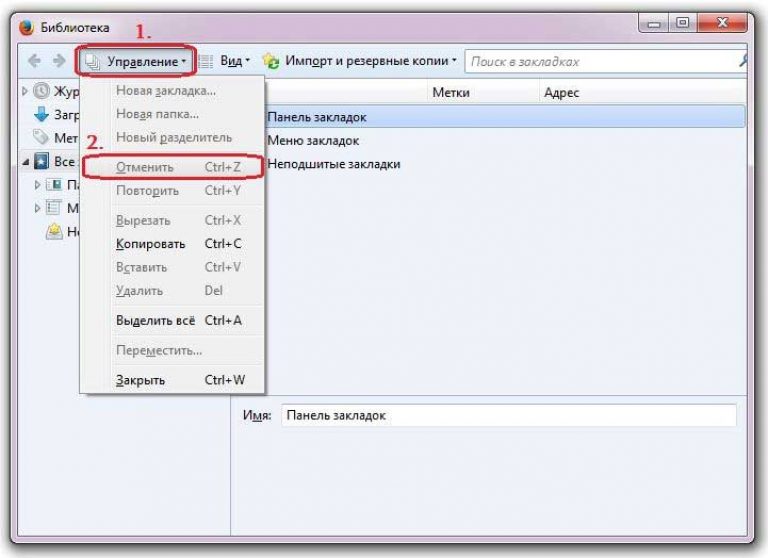
Ça y est, vous avez annulé la suppression et le favori devrait être restauré.
2.Le navigateur Mozilla a une fonction utile : la sauvegarde. Le système fait automatiquement des copies de vos favoris chaque jour, pas mal, non ? Tout ce que nous avons à faire pour restaurer nos favoris est d'utiliser une copie de sauvegarde.
Pour ce faire, allez dans le menu « bibliothèque » ; j'ai décrit comment faire cela en détail avec des images dans la première version. Ensuite, cliquez sur « importer et sauvegarder » et sélectionnez « restaurer la sauvegarde ». Une liste de dates apparaîtra, dans laquelle vous sélectionnerez la date à partir de laquelle vous souhaitez effectuer la restauration.
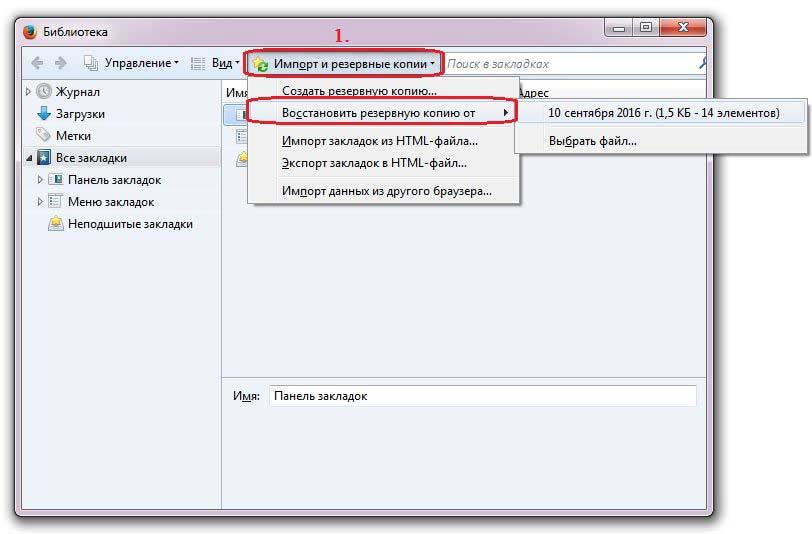
Avertissement!
Lorsque vous effectuez une restauration à partir d'une sauvegarde, tous les favoris que vous avez créés jusqu'à présent seront automatiquement supprimés.
Après avoir cliqué sur le bouton « OK », les informations seront restaurées.
Comment enregistrer tous les favoris dans Firefox
Pour éviter des problèmes similaires à l'avenir, je vous recommande de faire manuellement des copies de vos favoris et de les enregistrer dans un dossier séparé sur votre ordinateur. Donc, pour ce faire, nous avons à nouveau besoin du menu bibliothèque.
Nous y allons et sélectionnons « importer des copies de sauvegarde » et cliquons sur « créer une copie de sauvegarde ». Une nouvelle fenêtre apparaîtra, dans laquelle vous indiquerez l'emplacement (il est préférable de créer un dossier à l'avance et de le nommer, par exemple : une copie des favoris de Mozilla) où enregistrer le fichier et cliquez sur « enregistrer ».
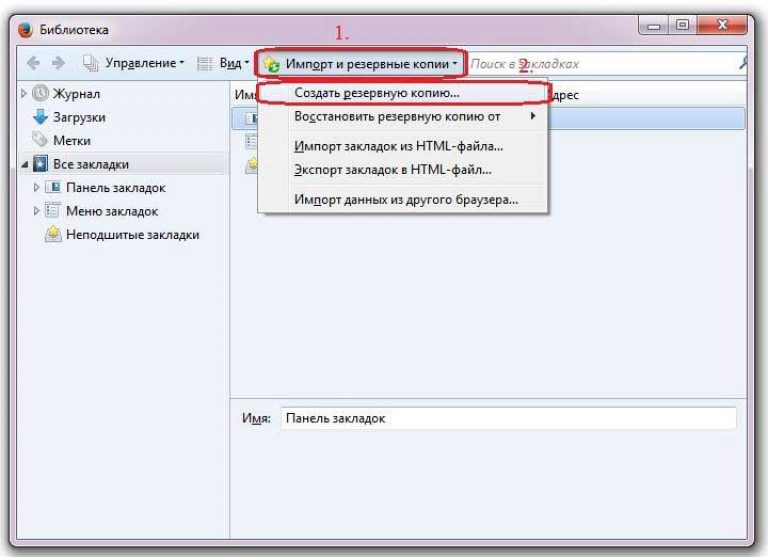
Tout est prêt, désormais vous n'avez plus à vous inquiéter si vos favoris disparaissent du navigateur, vous pouvez toujours utiliser la copie que vous avez enregistrée sur votre PC. C'est tout, si quelque chose n'est pas clair, posez des questions. Et une petite demande, après lecture, partagez l'article sur les réseaux sociaux. réseaux. C'est facile à faire, cliquez sur le bouton approprié ci-dessous, merci !